Outlook: Sprawdź, kto zaakceptował zaproszenie na spotkanie

Post, w którym pokazujemy, jak sprawdzić, kto zaakceptował zaproszenie na spotkanie w Microsoft Outlook 365, 2016, 2013 i 2010.

Błędy w e-mailach mogą mieć kłopotliwe, a nawet kosztowne konsekwencje. Aby pomóc Ci zapobiegać błędom w wiadomościach e-mail, firma Microsoft wdrożyła wskazówki dotyczące poczty programu Outlook. Na przykład możesz skonfigurować porady dotyczące poczty, aby uruchamiały alert po naciśnięciu przycisku Odpowiedz wszystkim . Zawsze najlepiej jest poświęcić kilka minut i ponownie przeczytać wiadomość e-mail przed wysłaniem jej do dużej listy odbiorców, zwłaszcza jeśli zawiera ona poufne informacje.
Jeśli nie korzystałeś wcześniej z MailTips, jesteś we właściwym miejscu. W tym krótkim przewodniku pokażemy, jak korzystać z porad dotyczących poczty w programie Outlook.
Pamiętaj, że ta funkcja wymaga konta Microsoft Exchange Server. Innymi słowy, funkcja jest dostępna tylko na kontach e-mail zarządzanych przez organizację. Twój administrator IT musi włączyć MailTips na Twoim koncie; w przeciwnym razie opcja nie będzie dostępna. Jednocześnie administrator IT może wymusić określone ustawienia MailTips na kontach użytkowników.
Porady dotyczące poczty są domyślnie włączone w programie Outlook. Jeśli chcesz wyłączyć tę opcję lub dostosować ustawienia, uruchom program Outlook, przejdź do Plik , wybierz Opcje , a następnie kliknij Poczta .
Przejdź do MailTips i kliknij opcje MailTips . Wybierz swoje konto i wybierz działania, które mają wyzwalać alerty MailTips.
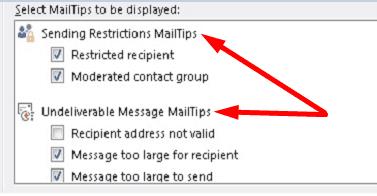
Jeśli chcesz wyłączyć porady dotyczące poczty, zaznacz pole wyboru Nigdy nie wyświetlaj porad dotyczących poczty .
Po włączeniu porad dotyczących poczty program Outlook będzie wyświetlać różne wiadomości podczas redagowania wiadomości. Exchange analizuje treść pisanego e-maila. Jeśli wykryje problem, Outlook powiadomi Cię, dzięki czemu możesz dostosować wiadomość, aby uniknąć kłopotliwych sytuacji. Na przykład, jeśli odbiorca jest poza biurem i prosisz go o pilną odpowiedź, MailTips poinformuje Cię, że nie jest w stanie tego zrobić.
Inne przykłady sytuacji, które mogą wyzwolić MailTips, obejmują:
MailTips to przydatna funkcja programu Outlook, która pomaga uniknąć kłopotliwych sytuacji, takich jak wysyłanie wiadomości e-mail do niewłaściwych odbiorców. Na przykład, jeśli Twój e-mail narusza zasady Twojej organizacji, MailTips powiadomi Cię o problemie. Czy planujesz używać porad dotyczących poczty w programie Outlook? Daj nam znać w komentarzach poniżej.
Post, w którym pokazujemy, jak sprawdzić, kto zaakceptował zaproszenie na spotkanie w Microsoft Outlook 365, 2016, 2013 i 2010.
Aby naprawić błąd Nie można otworzyć zestawu folderów w programie Outlook, otwórz klienta poczty e-mail w trybie awaryjnym i wyłącz dodatki.
Aby wyłączyć najlepsze wyniki programu Outlook, uruchom program Outlook dla sieci Web, przejdź do Ustawień, wybierz Ustawienia wyszukiwania i odznacz Najlepsze wyniki.
Jeśli nie możesz usunąć wiadomości programu Outlook, zaktualizuj i napraw pakiet Office, uruchom Narzędzia do czyszczenia programu Outlook, a następnie uruchom narzędzie do naprawy Skrzynki odbiorczej.
Zobacz, kto przyjął zaproszenie na spotkanie w Microsoft Outlook 2016, 2013 i 2010.
Jak zaimportować kontakty z programu Microsoft Outlook na konto Windows Live/Hotmail.
Rozwiąż błąd Cant Create File, który występuje w programie Microsoft Outlook podczas próby otwarcia załącznika.
Często opcja śmieci jest wyszarzona w programie Microsoft Outlook. W tym artykule dowiesz się, jak sobie z tym poradzić.
Jeśli program Outlook mówi, że zadania, które próbujesz edytować lub zapisać, nie można zapisać w tym folderze, zaktualizuj pakiet Office i napraw pliki pakietu Office.
Jak włączyć lub wyłączyć ustawienie DEP w programie Microsoft Outlook 2016 lub 2013.
Rozwiąż błąd w programie Microsoft Outlook, w którym wystąpił błąd rejestracji OLE. Program nie jest poprawnie zainstalowany błąd.
Jak zablokować adres e-mail i domeny w programie Microsoft Outlook 2016 lub 2013.
Jak wysłać listę kontaktów do innych osób w programie Microsoft Outlook 2016 lub 2013.
Jak usunąć kartę McAfee Anti-Spam z programu Microsoft Outlook.
Jak anulować spotkanie w programie Microsoft Outlook 2016 lub 2013 bez wysyłania anulowania do wszystkich uczestników.
Aby wyłączyć filtry wiadomości-śmieci programu Outlook, kliknij menu główne, wybierz Śmieci, przejdź do Opcje wiadomości-śmieci i wybierz Bez automatycznego filtrowania.
Uniemożliwiaj odbiorcom wiadomości e-mail przekazywanie wiadomości e-mail w programie Microsoft Outlook 2016 lub 2013.
Samouczek pokazujący, jak ustawić automatyczne odtwarzanie prezentacji w Microsoft PowerPoint 365 poprzez ustawienie czasu przełączania slajdów.
Zestawy stylów mogą natychmiast nadać całemu dokumentowi wypolerowany i spójny wygląd. Oto jak używać zestawów stylów w Wordzie i gdzie je znaleźć.
Wymuś monit w Microsoft Excel dla plików Office 365 informujący o otwarciu jako tylko do odczytu za pomocą tego przewodnika.
Pokazujemy, jak łatwo wyeksportować wszystkie kontakty z Microsoft Outlook 365 do plików vCard.
Dowiedz się, jak włączyć lub wyłączyć wyświetlanie formuł w komórkach w Microsoft Excel.
Dowiedz się, jak zablokować i odblokować komórki w Microsoft Excel 365 za pomocą tego poradnika.
Często zdarza się, że opcja Spam jest wyszarzona w Microsoft Outlook. Ten artykuł pokazuje, jak sobie z tym poradzić.
Poradnik pokazujący, jak importować slajdy z innego pliku prezentacji Microsoft PowerPoint 365.
Dowiedz się, jak stworzyć makro w Wordzie, aby ułatwić sobie wykonywanie najczęściej używanych funkcji w krótszym czasie.
Pokazujemy, jak włączyć lub wyłączyć opcje schowka widocznego w aplikacjach Microsoft Office 365.





















